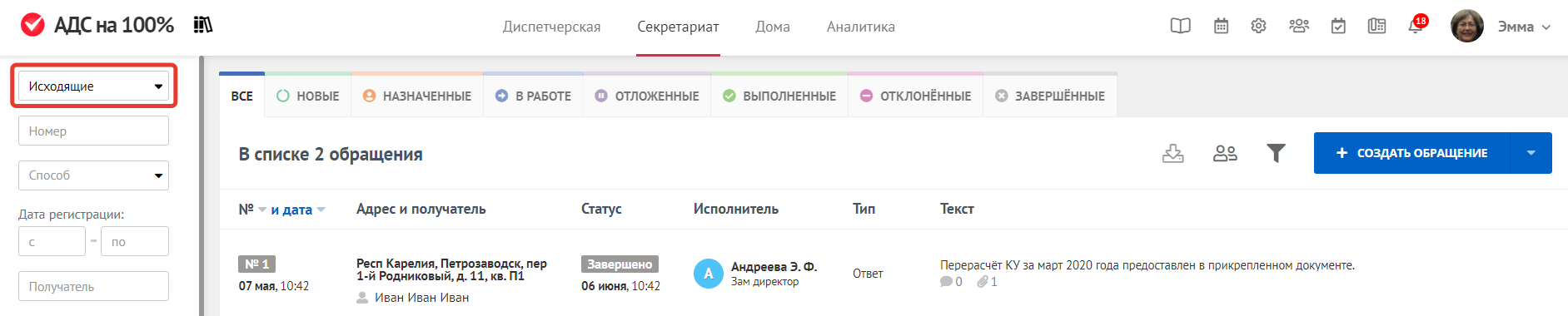Создание исходящего обращения
Чтобы создать исходящее обращение в журнале обращений, нажмите на треугольник правее от кнопки Добавить обращение - Создать исходящее.

Откроется форма для создания и обработки исходящего обращения.
Информация об исходящем обращении

1. Вы можете присвоить исходящий номер самостоятельно или он будет присвоен автоматически после сохранения обращения
2. Название населённого пункта. Если вы работаете в нескольких населённых пунктах, выберите нужный. По умолчанию здесь будет отображаться последний населённый пункт, добавленный этим диспетчером.
3. Дата регистрации исходящего обращения. Значение поля выставляется автоматически. Если обращение поступило в другое время, его можно отредактировать.
4. Способ обращения. Здесь нужно указать, каким способом было получено обращение: по электронной почте, по телефону или заявитель пришёл лично.
Информация о получателе
Далее нужно внести информацию о получателе.

5. Введите ФИО, организацию или ИНН Получателя.
6. Почтовый адрес.
7. Номер телефона.
8. Электронную почту.
Информация об исходящем обращении

Из выпадающего списка выберите тип исходящего обращения: ответ, вопрос, жалоба, запрос, обращение, предложение или претензия.
Тему исходящего обращения можно выбрать из предложенных сервисом, а при необходимости можно создать свою. Чтобы это сделать, поставьте галочку в поле Сделать название темы произвольным и укажите свою тему.
Заполните поле Текст обращения: опишите ответ, вопрос, жалобу, запрос, обращение, предложение или претензию.
Назначение ответственного и исполнителя
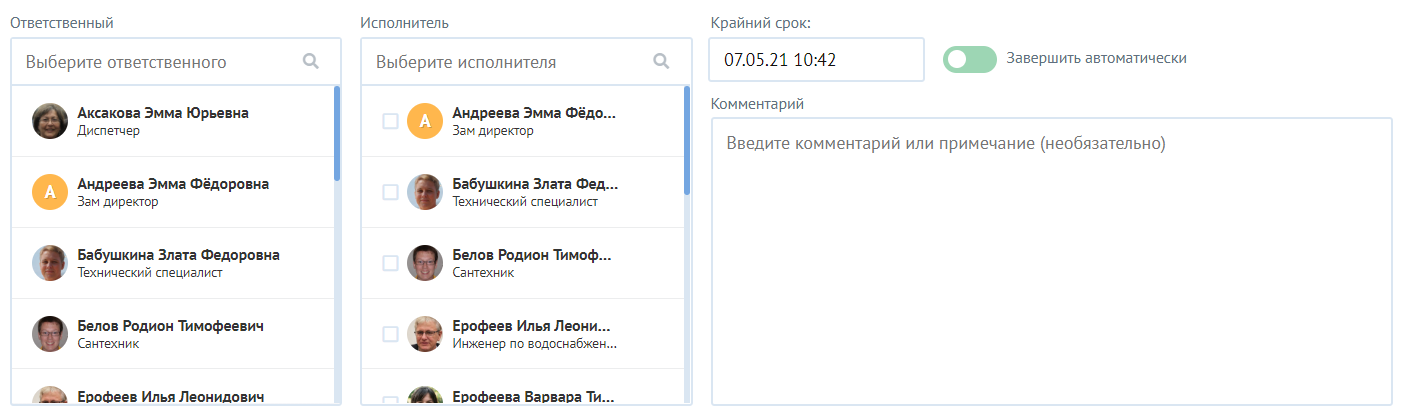
Из выпадающего списка выберите ответственного и исполнителя, которые будут отвечать за исходящее обращение.
Укажите крайний срок ответа. Если протянуть в активное положение ползунок, то истечении указанного срока исходящее обращение Завершится автоматически. В специальном поле вы можете оставить комментарий или примечание.
Дополнительные материалы
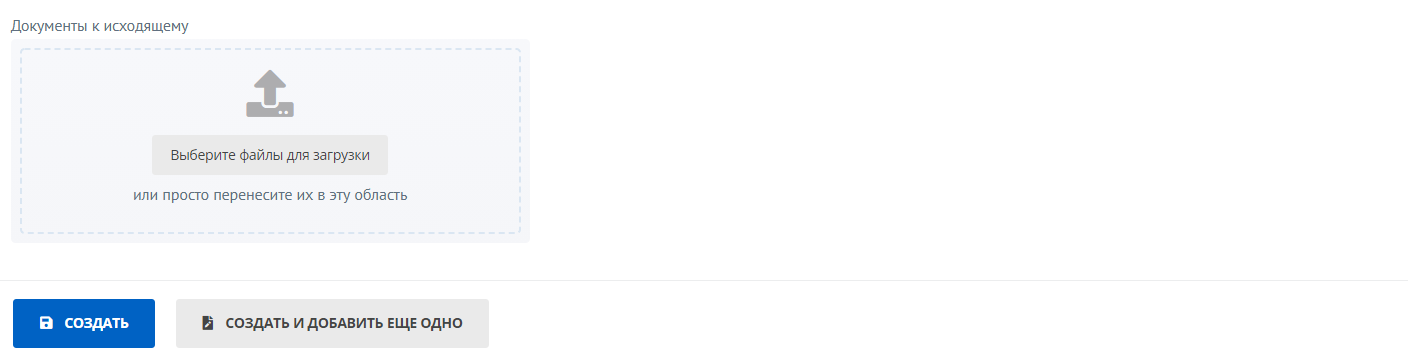
К каждому исходящему обращению есть возможность прикрепить дополнительные материалы, которые были направлены получателю. Можно прикреплять текстовые файлы, аудио, виде и фотографии. Для этого нужно нажать на кнопку Прикрепите файл с документом, аудио, видео или фото.
Когда все данные внесены и проверены, можно нажать кнопку Создать.
Чтобы добавить ещё одно исходящее обращение, нужно нажать на кнопку Создать и добавить еще одно обращение и повторить описанные выше действия.
Журнал исходящих обращений
Созданное исходящее обращение окажется в списке Исходящих обращений.
Для просмотра перейдите в журнала обращений и в фильтре выберите Вид обращения Исходящее.

Созданное исходящее обращение окажется первым в списке журнала исходящих обращений.